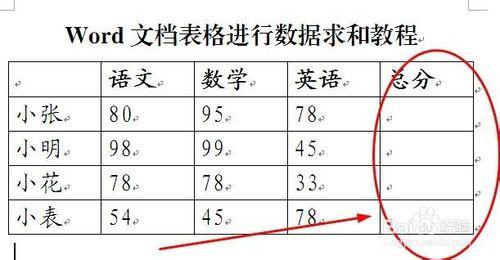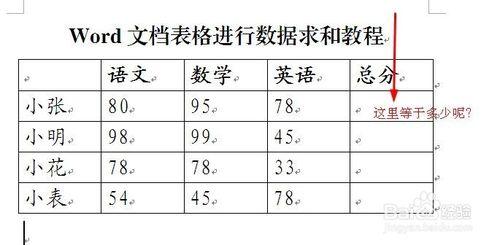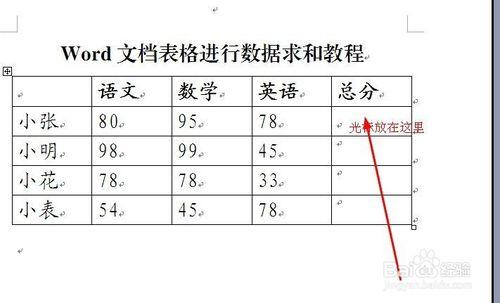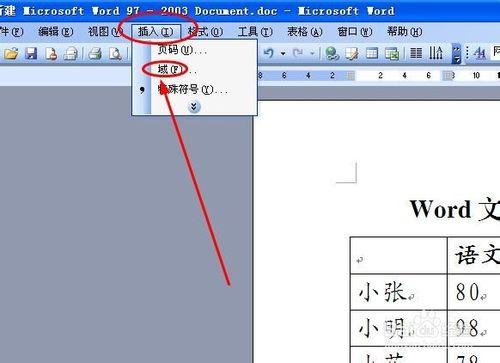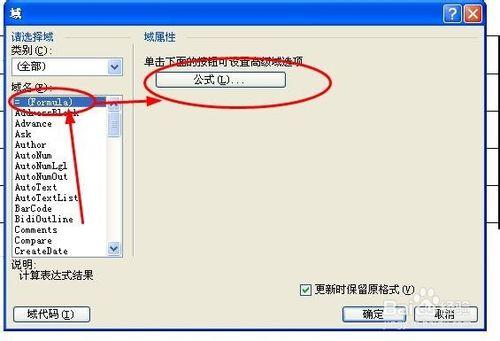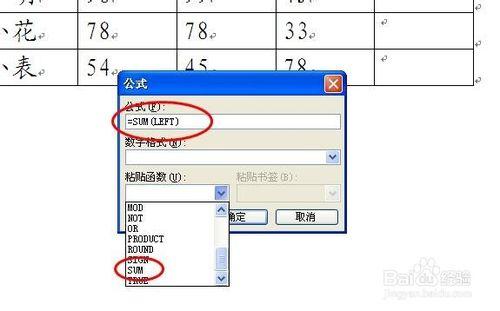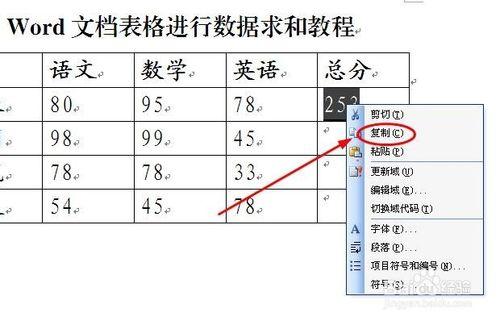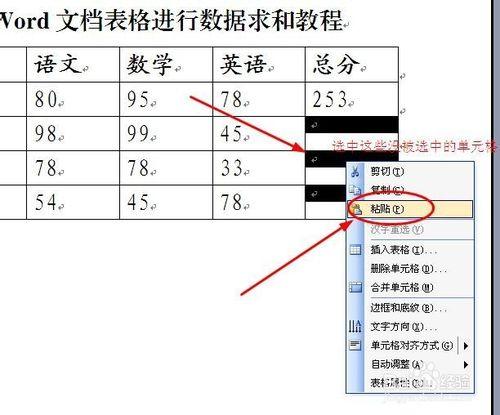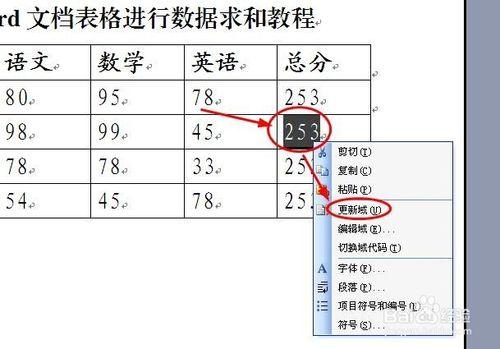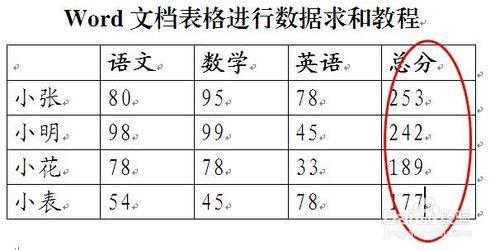平時我們經常用excel表格進行數字求和,但是有時我們用word文件做表格,剛好又要對資料進行求和,難道只能用計算器一個一個求和嗎?其實word文件表格也具有求和功能。下面我們開始對word文件表格的資料進行求和吧
工具/原料
word2003
方法/步驟
第一,因為是word文件表格求和示範,所以我提前輸入了一些資料,我提前輸入了語言、數學、英語,現在只要求三科的總分。
第二,我們先把滑鼠游標點選總分輸出框,用滑鼠點選插入選項,然後在彈出的下拉框中,點選域。具體操作順序可以參考下圖
第三,我們在域的視窗中,選擇=(Formula),然後再點選右邊的公式按鈕。其它選項不要碰,特別是不要直接點確定。
第四,在公式這個視窗中,其實就是等於excel公式一樣了。我們這裡選擇求和,貼上函式選擇sum。直接選擇=SUM(LEFT),其中left表示從左邊開始計算。再點選確定。
第五,選中我們已經計算出來的總分單元格,然後點選滑鼠右鍵,再選擇複製選項。
第六,我們再次用滑鼠選中其它沒計算出來的總分單元格。再點選滑鼠右鍵,選擇貼上選項。
第七,我們粘貼後可能會發現,原來其它總分都是一樣的,這裡就是因為我們沒有更新域的原因。所以現在我們點選滑鼠右鍵,然後再點選更新域。這樣我們就完全全部總分計算了。
注意事項
word表格原來也可以計算總分的。有必要時可以通過word文件表格進行總分求和。